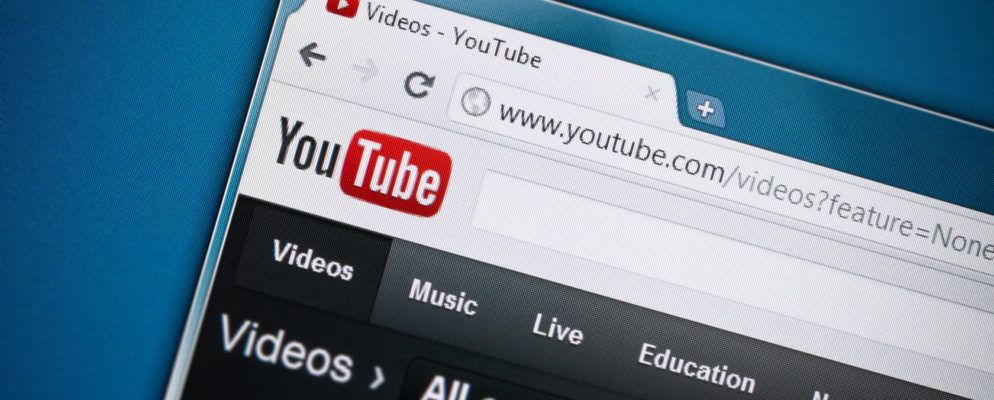如果您正在YouTube上观看较长的视频,则可以使用本机功能为停下来的地方添加书签,以确保您不会失去自己的位置。但是,通过一些提示和技巧,您可以为视频的多个部分添加书签或共享视频的开始和结束时间。
YouTube本地书签
您可以轻松保存或共享视频确切的时间戳。单击共享按钮,并确保已选中开始于。 YouTube会自动选择您停止的时间戳。复制该链接并将其粘贴到您的地址栏中,加载视频并为其添加书签。您还可以像其他任何链接一样共享该链接。

为视频的特定部分添加书签
尽管YouTube确实使保存或共享视频链接变得容易,所以您可以从上次停下来的地方开始浏览,Chrome扩展程序YouTube书签提供了一些非常强大的书签选项。
有了YouTube书签,您可以在一个视频中创建多个书签。如果您想返回视频的多个部分,则可以为所有这些位置添加书签。
YouTube书签的另一个便捷功能是可以使用以下选项选择视频的特定片段:开始和结束时间。
YouTube书签在您观看教程时会非常方便。某些教程可能会有些冗长,因此,如果您要为各个步骤添加书签,并减去之间的额外操作,则可以使用此扩展名。
不幸的是,YouTube书签器没有任何共享功能。<
共享视频的特定部分
YouTube书签器没有任何可共享的功能,而且YouTube的共享功能可让您轻松选择在视频开始播放时还是结束时选择。但是,如果您调整URL,实际上YouTube确实可以让您从头到尾共享视频的特定部分。
例如,如果您要从0:15到0:30共享该视频,您可以在URL中的 watch?v = 之后复制数字和字母的字符串,并将其添加到新的嵌入URL中,如下所示:
https://www.youtube.com/embed/m6tli332CGk?start=15&end=30但是假设您要共享视频从1:22到2:01,则需要以秒为单位计算这些时间戳。幸运的是,您可以使用Google进行计算。搜索单位转换器,从下拉菜单中选择时间,然后输入时间戳。在我们的示例中,您得到73和120(均向下舍入)。
并且您可以将这些时间戳添加到您的URL中:
https://www.youtube.com/embed/m6tli332CGk?start=73&end=120您有任何提示或技巧吗?保存或共享YouTube链接?在评论中让我们知道。
标签: